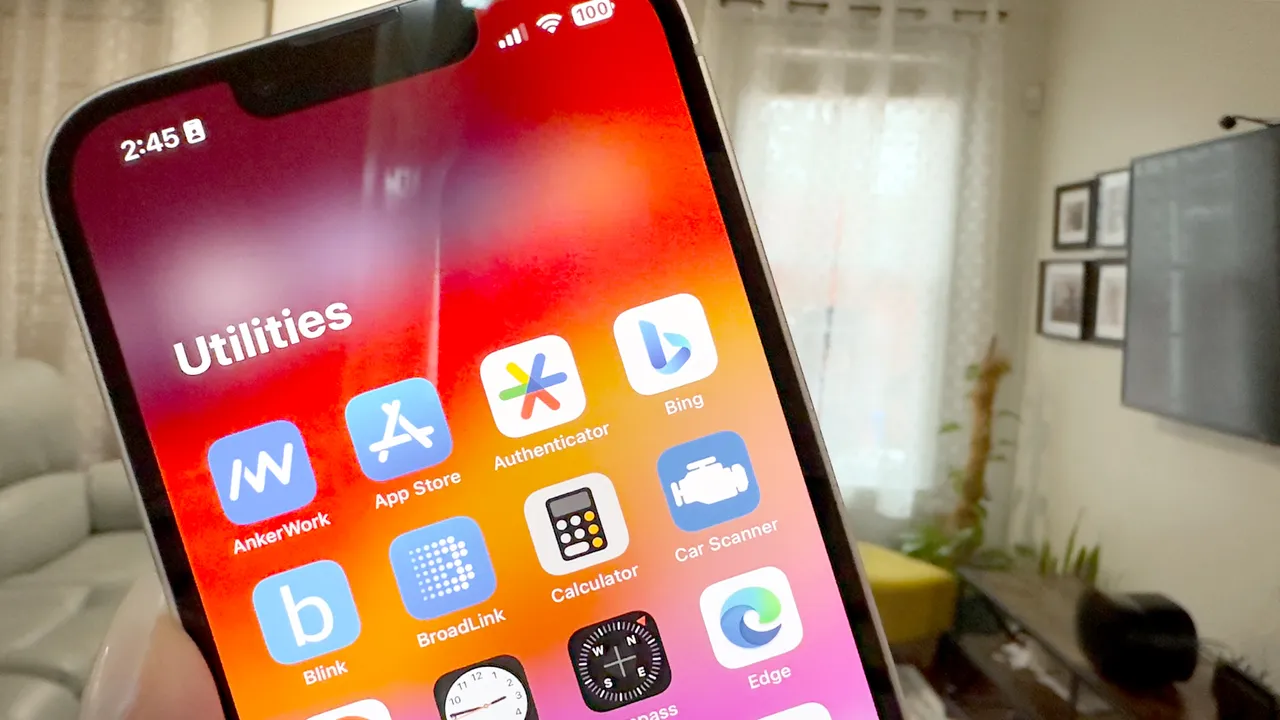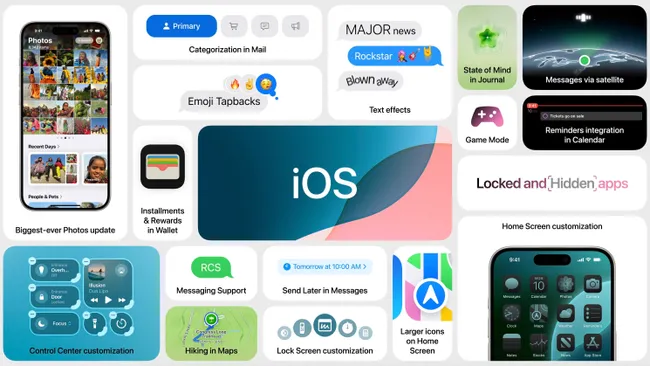كيفية عرض شاشة iPhone على تلفاز سامسونج
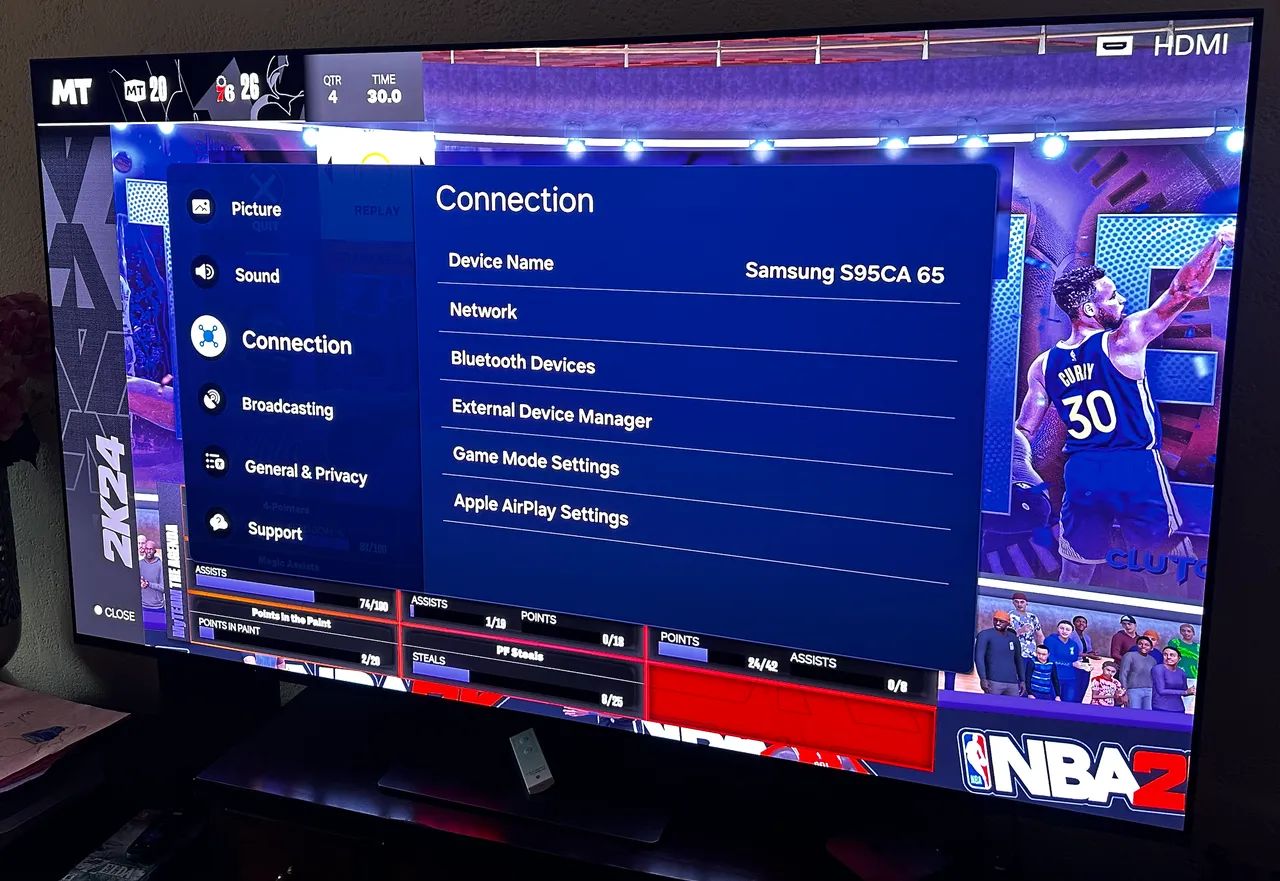
كيفية عرض الفيديوهات من iPhone على تلفاز سامسونج باستخدام AirPlay
هل سبق أن كان لديك مقطع فيديو مضحك على هاتفك، وبمجرد أن قمت بتمرير الهاتف بين الجميع لمشاهدته، لم يعد مضحكًا؟ لا تحتاج إلى Apple TV لمشاركته بسرعة؛ يمكنك عرض الفيديوهات المضحكة الخاصة بك مباشرة على تلفاز سامسونج ليراها الجميع في الغرفة. باستخدام AirPlay، يمكنك نقل المحتوى من هاتفك إلى التلفاز بطريقة بسيطة وسهلة بدون الحاجة لأي أسلاك أو أجهزة إضافية.
1. اذهب إلى الإعدادات على تلفاز سامسونج
صدق أو لا تصدق، الوصول إلى الإعدادات على تلفاز سامسونج قد يكون الجزء الأصعب في هذه العملية. أولاً، ستحتاج إلى النقر على زر “الإعدادات” في الجزء العلوي من جهاز التحكم عن بُعد لإظهار قائمة الإعدادات العائمة. بعد ذلك، استخدم الدائرة في الجزء العلوي من جهاز التحكم لتحريك المؤشر إلى اليمين حتى تجد خيار “جميع الإعدادات”. من خلال هذه الخيارات، ستتمكن من الوصول إلى كافة الإعدادات التي تحتاج إليها لضبط جهاز التلفاز.
2. انتقل إلى علامة التبويب “عام”
بعد ذلك، ستحتاج إلى التمرير لأسفل إلى علامة التبويب “الاتصال”، حيث ستجد خيار “إعدادات AirPlay” الذي كنا نبحث عنه منذ البداية. من هناك، ستظهر شاشة سوداء تحتوي على شعار AirPlay وأربع مربعات رمادية على الجانب الأيمن من الشاشة، مما يسمح لك بتفعيل أو إيقاف AirPlay (وهو مفعل افتراضيًا)، واختيار كود لتسجيل الدخول، والمزيد. تأكد من تفعيل AirPlay لكي تكون قادراً على بث المحتوى مباشرة من جهاز iPhone إلى تلفاز سامسونج.
3. تفعيل AirPlay وتعديل الإعدادات
بينما هناك أربع مربعات رمادية على الشاشة، ستحتاج فقط إلى تعديل الإعدادات الثلاثة العلوية وفقًا لتفضيلاتك. قم بتفعيل AirPlay، واضبط إعدادات “طلب الكود” و”الترجمة والتعليقات” وفقًا لتفضيلاتك الشخصية. تأكد من أن إعدادات الترجمة والتعليقات متوافقة مع احتياجاتك لتتمكن من الاستمتاع بالمحتوى كما ينبغي.
4. افتح التطبيق على iPhone الذي ترغب في بثه أو عرض شاشته
شعار AirPlay هو تلفاز مع شعار Wi-Fi بشكل مائل عليه. عندما ترى هذا الشعار على تطبيقك، انقر على الزر وسيظهر قائمة منسدلة يمكنك من خلالها اختيار التلفاز الذي ترغب في البث عليه. هذه الخطوة بسيطة للغاية وسوف توفر لك تجربة سريعة وسلسة لعرض الفيديوهات والمحتوى على شاشة أكبر.
إذا كانت هذه هي المرة الأولى التي تقوم فيها بتكوين AirPlay على تلفاز سامسونج الخاص بك، فقد يتطلب ذلك إدخال كود على iPhone الخاص بك. إذا كان هذا هو الحال، بمجرد اختيار التلفاز من قائمة AirPlay، سيظهر كود على شاشة التلفاز يطلب منك إدخاله على iPhone الخاص بك. ببساطة أدخل الكود وانتظر بضع ثوانٍ حتى تتحقق Apple من أنه هو نفسه المعروض على التلفاز. الآن يمكنك البدء بالبث بكل سلاسة.
الأسئلة الشائعة
أين أجد AirPlay على iPhone؟
عند تشغيل الوسائط على هاتفك مثل الفيديوهات والتطبيقات المختلفة، يجب أن يظهر شعار AirPlay على شاشتك. عادة ما يظهر الشعار في الزاوية اليمنى العليا من الشاشة عند مشاهدة أو بث الفيديوهات. بالنسبة للتطبيقات الأخرى مثل الصور، ستحتاج إلى النقر على أيقونة المشاركة في أسفل الشاشة وستظهر لك خيار AirPlay. هذه ميزة سهلة الاستخدام تتيح لك إرسال المحتوى إلى جهاز آخر بسرعة.
ما هي الأجهزة التي يمكنها استخدام AirPlay؟
فقط أجهزة Apple يمكنها إرسال المحتوى باستخدام AirPlay، ولكن يمكن استقبال وعرض المحتوى من قبل عدة علامات تجارية للتلفاز، بما في ذلك سامسونج. الأجهزة الأخرى أيضًا يمكنها عرض الشاشة، ولكنها تحمل أسماء مختلفة لهذه الخاصية. لا تقتصر هذه الميزة على الأجهزة المنزلية فقط، بل يمكن استخدامها في بيئات العمل أيضًا، ما يجعلها مثالية للعرض التقديمي على شاشات كبيرة.
لماذا لا يعمل AirPlay على تلفاز سامسونج الخاص بي؟
الإجابة الأسهل على هذا السؤال هي أنه ببساطة لم يتم تفعيله إما على التلفاز أو على الهاتف. ولكن باتباع الخطوات المذكورة أعلاه، يجب أن يكون تفعيله سهلاً. إذا كنت قد جربت جميع الخطوات ولا يزال AirPlay لا يعمل، تحقق من أن جهاز التلفاز الخاص بك قد تم تحديثه إلى آخر إصدار من البرنامج. قد تتطلب بعض التلفزيونات أيضًا تفعيل إعدادات إضافية لدعم AirPlay بشكل كامل.
في النهاية، يعتبر AirPlay من وسائل البث الرائعة والمريحة التي تجعل من السهل عرض المحتوى من جهازك الشخصي إلى التلفاز دون الحاجة لأي أسلاك أو جهاز إضافي. سواء كنت تشاهد مقطع فيديو، عرض تقديمي، أو حتى لعبة مفضلة، يمكنك استخدام AirPlay للاستمتاع بتجربة مرئية أفضل على الشاشة الكبيرة.